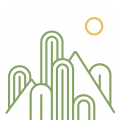如何在Windows11中修复VIDEODXGKRNL致命错误
2022-02-28 超级管理员
如何在Windows11中修复VIDEODXGKRNL致命错误
一些用户抱怨他们的计算机经常崩溃,停止代码为VIDEO DXGKRNL FATAL ERROR。
此特定问题仅偶尔发生,并且错误检查值为 0x00000113,这表明 Microsoft DirectX 图形内核子系统中存在违规,如错误检查值所示。
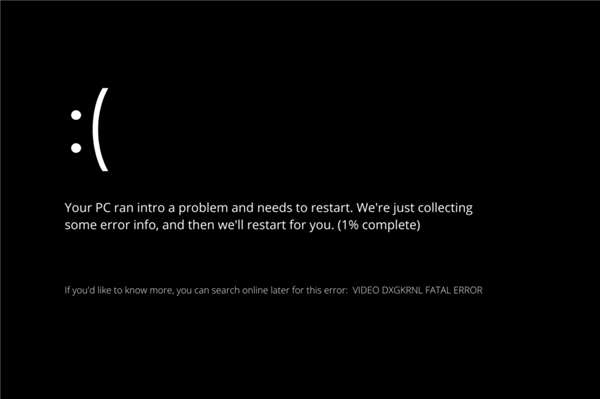
通常,当损坏的驱动程序干扰图形卡图形处理器的正常运行时,就会出现错误。
如果您目前正在努力解决此特定问题,我们的文章将为您提供各种高质量的故障排除技巧。
您会在下面找到遇到完全相同错误的其他用户已成功使用的各种方法。
以下是由制造商确定的VIDEO DXGKRNL FATAL ERROR崩溃的可能原因列表:
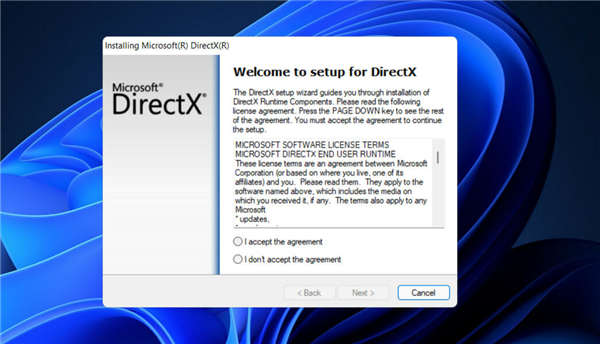
? 违反 DirectX 图形内核子系统- 此问题是由 DirectX 安装错误或系统上的许多损坏的 DLL(动态链接库)文件引起的。在这种特殊情况下,重新安装完整的 DirectX 库将是合适的解决方案。
? DXGKRNL 正在被 Nvidia 图形驱动程序崩溃– 此外,2015 年 2 月的一个非常旧的 Nvidia 驱动程序已被确定为导致VIDEO DXGKRNL FATAL ERROR崩溃。
? 电源不稳定导致崩溃成为可能——电源出现故障的笔记本电脑完全容易出现问题。据介绍,这个问题可能是由于主电源和电池之间频繁切换造成的。
? 由于 BIOS 版本过时– 一些用户报告说,一旦他们将 BIOS 版本更新到最新可用的版本,问题就解决了。
? 崩溃是由第三方安全套件引起的– 有一些用户报告指出第三方防病毒软件是发生VIDEO DXGKRNL FATAL ERROR错误的来源。
如何修复 Windows 11 的 VIDEO DXGKRNL 致命错误?
1.重新安装显卡驱动
删除英特尔显卡驱动程序后,请务必从英特尔官方网站重新安装。如果您同时拥有集成显卡和独立显卡,一些用户建议删除这两个驱动程序。
更重要的是,我们强烈建议使用专用程序(例如 DriverFix) 来自动扫描过期的驱动程序。
2. 卸载你的杀毒软件
3. 更新windows
通过升级到最新的操作系统,您可以解决您在使用设备时遇到的任何问题。在不久的将来,该错误很可能会在未来的版本中得到解决。
4.运行SFC扫描
5. 运行 DISM 扫描
6.在BIOS中设置默认显卡适配器
如果您同时拥有专用和集成图形适配器,则可能需要更改 BIOS 设置中的默认图形适配器才能解决此错误。
用户报告此问题是由于在 BIOS 中将默认图形适配器更改为自动引起的。
因此,我们强烈建议您进入 BIOS 并将您的专用显卡指定为默认图形适配器。
我们建议您查阅我们的文章,了解如何检查您的主板型号和序列号,以便找到您需要的具体手册。
7.检查电源
笔记本电脑和笔记本电脑电源故障已经发生多次,问题已追溯到此源头。
如果您遇到频繁的屏幕变暗(类似于关闭电源时发生的情况),则该问题可能是由于您的电源和充电器之间的持续故障连接造成的。
根据现有信息,主电源和电池电源之间的偶尔变化可能会导致VIDEO DXGKRNL FATAL ERROR随着时间的推移而崩溃。
要查看这种情况是否适用于您,请密切注意计算机的电源和电池电量,以查看这两个电源之间是否经常出现波动。